d盘不见了怎么办?有的时候我们测试软件需要安装到D盘。或者D盘被其他分区占用了怎么办呢,如果只有C盘那直接添加分区就好了,要是D盘被占用了就需要把驱动器更换一下,本经验重点说下第二种情况
方法/步骤
1、如下图,打开我的电脑 发现D分区被光盘占用了呢。本地盘从C盘接着是E盘不太习惯呢

2、通过 我的电脑,右键管理进入 磁盘管理器。如下图,思路是先把光驱的D分区改成别的,然后E盘改成D盘
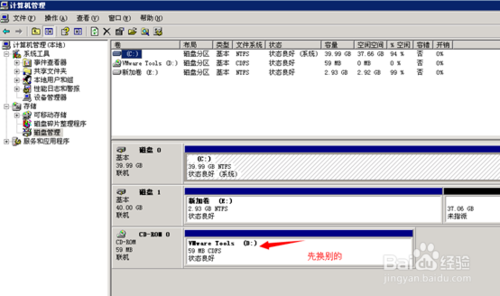
3、更改D磁盘分区
选择磁盘驱动器,右击选择“更改驱动器和路径”
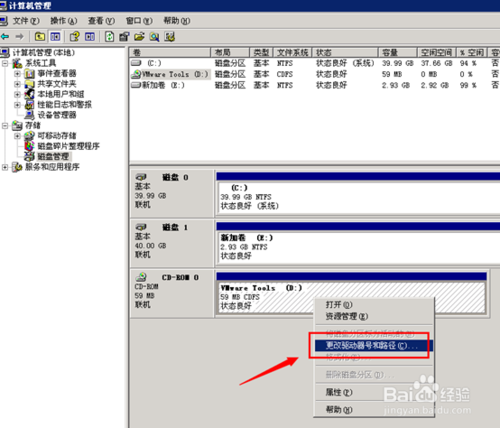
4、点击“更改”选择其他驱动器号,比如光驱一般是H
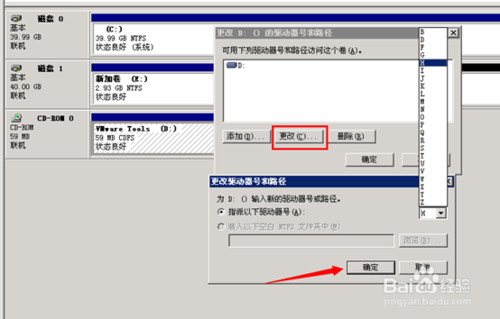
5、点击更改驱动器号可能会导致程序停止,点击是确认
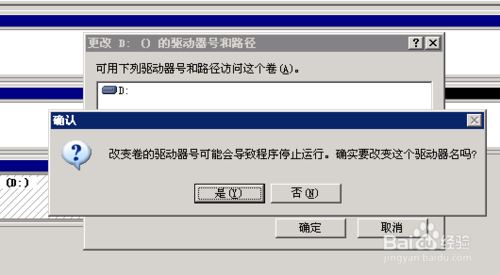
6、如果程序正在被使用,会再次提醒 选择是
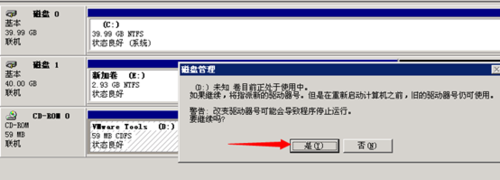
7、如下图,刚刚磁盘驱动器的D分区就变成H了
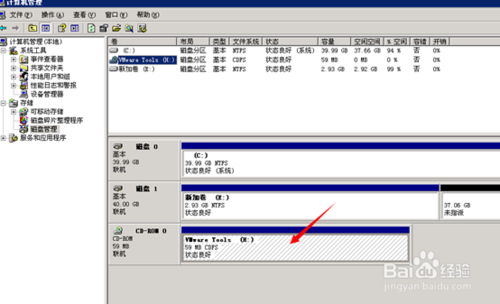
8、接着我们按照同样的操作,把E盘也通过修改逻辑卷盘符改成D盘

END
注意事项
本经验是光盘分区盘符占用D盘,如果是其他本地分区修改盘符之前先确认修改之后的分区上是否有应用会影响
以上就是我的电脑没有d盘怎么添加硬盘分区介绍,希望能帮到大家!
新闻热点
疑难解答